9 nastavení soukromí na iPhonu, která byste měli hned zapnout

Apple odvádí v oblasti soukromí lepší práci než většina společností. Ne všechna výchozí nastavení iPhonu jsou ale v nejlepším zájmu uživatele.
Zasekli jste se na Macu s chybou „iTunes nemohou ověřit identitu serveru“? Nemůžete se připojit k obchodu iTunes? iTunes je nedílnou součástí zařízení Apple. Funguje jako primární řídicí centrum, které vám pomáhá při provádění různých úkolů. Od stahování a organizování médií až po zálohování a obnovu vašeho zařízení, iTunes je srdcem všech zařízení Apple. Takže, když z nějakého důvodu nemůžete používat iTunes, nezní to nic méně než špatná zpráva.
Zdroj obrázků: Tenor Share
Proč se vám při připojování k iTunes stále zobrazují tyto zprávy? Proč iTunes nemohou ověřit nebo ověřit údaje o serveru?
V tomto příspěvku odstraníme všechny vaše pochybnosti o problému „iTunes nemohou ověřit identitu serveru“ spolu s několika rychlými tipy pro řešení problémů, které vám pomohou tuto chybu opravit.
Začněme.
Co to znamená, když iTunes nemohou ověřit identitu serveru?
Jakmile se pokusíte spustit iTunes na vašem Macu, můžete narazit na tuto chybu neidentifikovaného serveru. Jakmile narazíte na tuto chybu na iTunes, máte dvě možnosti. Nejprve buď stisknete tlačítko „Pokračovat“, kde se přesto připojíte k serveru. Ale spolu s tím vás Apple předem varuje, že by mohl ohrozit vaše důvěrné informace. A další možnost je „Zrušit“, která zavře chybové okno a problém nevyřeší.
Takže, co dělat dál?
Když aktualizujete iTunes nebo když instalujete aktualizaci zabezpečení, může se na vašem zařízení Mac objevit chyba „iTunes nemohou ověřit identitu serveru“. Techničtí experti říkají, že jedním z nejčastějších důvodů, proč se nemůžete připojit k iTunes přes ověřený server, je přítomnost škodlivých aplikací ve vašem zařízení, které mohou ohrozit váš systém.
Jak opravit chybu „Nelze ověřit identitu serveru“ v iTunes?
Postupujte podle těchto níže uvedených rychlých kroků, které vám pomohou vyřešit chybu „iTunes nemohou ověřit identitu serveru“ na vašem Macu.
Nejprve ukončete aplikaci iTunes na vašem zařízení, pokud je již aktivní. Pro jistotu zavřete také okno App Store.
Přejděte na Aplikace> Nástroje a poté vyberte „Přístup ke klíčence“.
Zdroj obrázku: Mac Reports
Klepněte na možnost „Systémové kořeny“ v levém podokně nabídky. A pak přímo pod sekcí Kategorie klepněte na „Certifikáty“.
Zdroj obrázku: Mac World
Zde uvidíte dlouhý seznam všech certifikačních služeb, které byly na vašem zařízení použity, poklepáním na každý certifikát otevřete podrobnosti.
Nyní to může vyžadovat trochu tvrdé práce. Musíte projít celý tento seznam, dvojitým klepnutím na každý certifikát zkontrolovat informace. Kdekoli na certifikátu uvidíte modrou tečku se znaménkem plus, postupujte podle následujících kroků.
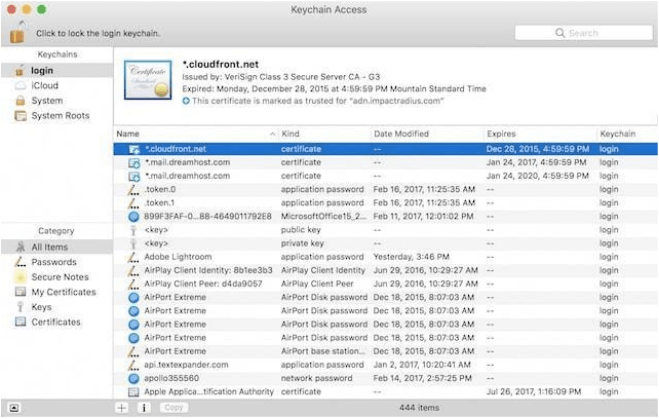
Zdroj obrázků: Rocket Yard
V okně certifikátu, kde vidíte ikonu modré tečky plus, na ni klepněte, abyste se ujistili, že splňujete následující kritéria.
V části „Důvěra“ nastavte hodnotu „Při použití tohoto certifikátu“ jako „Použít výchozí nastavení systému“ a poté nastavte hodnotu „Secure Sockets Layer (SSL)“ na možnost „Není zadána žádná hodnota“.
Zdroj obrázku: Problémy se systémem Mac
Zavřete okno certifikátu a poté jej znovu otevřete, abyste zkontrolovali, zda z certifikátu zmizela ikona modré tečky plus. Tím zajistíte, že vaše aktualizované změny byly úspěšně uloženy.
Musíte tedy postupovat podle tohoto procesu se všemi certifikáty, kde vidíte modrou tečku se symbolem plus. Konečným cílem tohoto procesu je zajistit, aby v seznamu nezůstal žádný certifikát s modrou ikonou plus.
Až důkladně naskenujete celý seznam certifikátů, zavřete okno Keychain Access a znovu spusťte iTunes, abyste zjistili, zda problém vyřešil. Ano, může to vyžadovat trochu času a úsilí, ale pomůže vám to vyřešit chybu „iTunes nemohou ověřit identitu serveru“.
Kontaktujte podporu iTunes

Zdroj obrázku: Apple Support
Mnoho uživatelů uvedlo, že nebyli schopni najít žádný certifikát s ikonou modré tečky plus. Nemohli tedy dělat nic dalšího. Pokud se také potýkáte se stejným problémem, můžete zkusit kontaktovat tým podpory iTunes jako poslední možnost. Obraťte se na odborníky, aby vás provedli efektivním řešením.
Doufáme, že náš rychlý průvodce, jak opravit chybu „iTunes nemohou ověřit identitu serveru“ na Macu. Ve většině případů vám výše uvedené kroky pomohou tento problém vyřešit, abyste na svém zařízení znovu získali přístup k iTunes.
V případě jakýchkoli dalších dotazů nebo pochybností nám neváhejte napsat. Hodně štěstí, chlapi!
Apple odvádí v oblasti soukromí lepší práci než většina společností. Ne všechna výchozí nastavení iPhonu jsou ale v nejlepším zájmu uživatele.
Pomocí tohoto akčního tlačítka můžete kdykoli na telefonu zavolat ChatGPT. Zde je návod, jak otevřít ChatGPT pomocí akčního tlačítka na iPhonu.
Jak pořídit dlouhý snímek obrazovky na iPhonu vám pomůže snadno zachytit celou webovou stránku. Funkce posouvání obrazovky na iPhonu je k dispozici v systémech iOS 13 a iOS 14 a zde je podrobný návod, jak pořídit dlouhý snímek obrazovky na iPhonu.
Heslo k iCloudu můžete změnit mnoha různými způsoby. Heslo k iCloudu můžete změnit v počítači nebo v telefonu prostřednictvím podpůrné aplikace.
Když pošlete společné album na iPhonu někomu jinému, bude muset daná osoba souhlasit s připojením. Existuje několik způsobů, jak přijmout pozvánky ke sdílení alba na iPhonu, jak je uvedeno níže.
Protože jsou AirPods malá a lehká, někdy se snadno ztratí. Dobrou zprávou je, že než začnete rozebírat dům a hledat ztracená sluchátka, můžete je sledovat pomocí iPhonu.
Věděli jste, že v závislosti na regionu, kde se váš iPhone vyrábí, se může lišit od iPhonů prodávaných v jiných zemích?
Zpětné vyhledávání obrázků na iPhonu je velmi jednoduché, když můžete použít prohlížeč v zařízení nebo některé aplikace třetích stran pro více možností vyhledávání.
Pokud potřebujete často někoho kontaktovat, můžete si na svém iPhonu nastavit rychlé volání pomocí několika jednoduchých kroků.
Otočení obrazovky v horizontální rovině na iPhonu vám pomůže pohodlněji sledovat filmy nebo Netflix, prohlížet PDF soubory, hrát hry atd. a mít lepší zážitek.








